セキュリティパッチがCTに適用されたかを、メインメニューから確認できます。
本運用は、WSUS連携でも有効な運用です。
また、アラーム通知の設定を行っている場合は、セキュリティパッチの適用状況をメールで確認できます。アラーム通知の設定は、“2.5 アラーム通知の設定を行う”を参照してください。
適用確認手順
セキュリティパッチの適用確認は、メインメニューの[PC情報]から行います。また、適用状況をCSV形式のファイルに保存することもできます。
なお、CTでは[環境設定]画面から、セキュリティパッチの適用が正常に終了したか、失敗したかの状況を確認できます。詳細は“運用ガイド クライアント編”を参照してください。
手順は、以下のとおりです。
メインメニューにログインし、[PC情報]をクリックします。
→[PC情報]画面が表示されます。
[ソフトウェアの監査]をクリックします。
→以下の画面が表示されます。
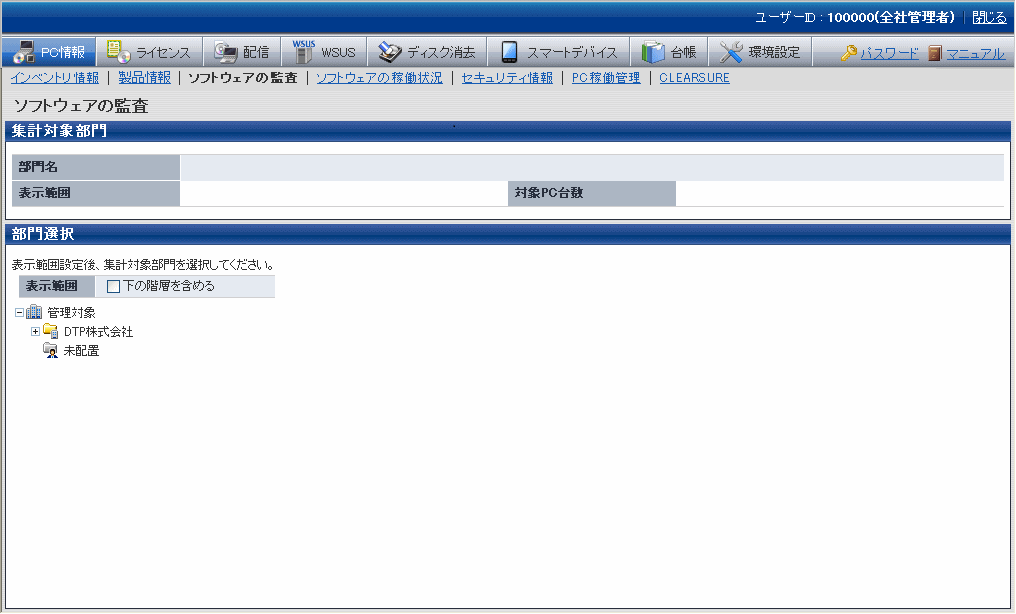
表示対象とする部門を選択します。
→以下の画面が表示されます。

左側のフィールドのツリーの[セキュリティパッチ]から、製品を選択します。
→選択した製品に対するセキュリティパッチが右側のフィールドに表示されます。
[ソフトウェア一覧]に表示されている該当のPC台数を確認します。
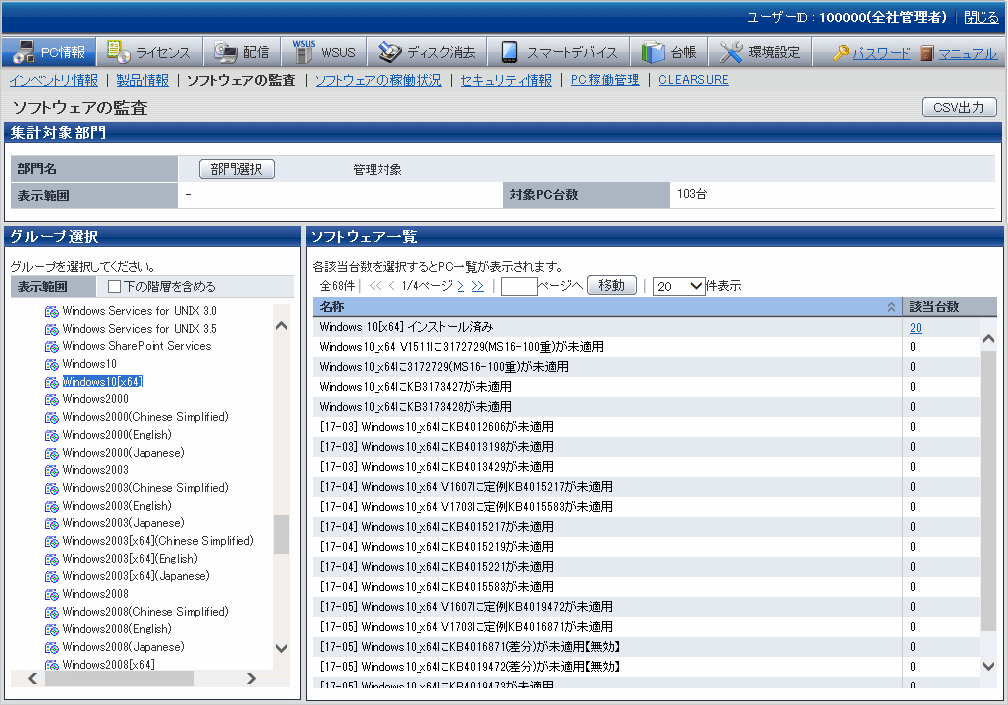
セキュリティパッチの適用状況をCSV形式のファイルにダウンロードする場合は、[CSV出力]ボタンをクリックします。
[セキュリティパッチの適用状況]画面の見方について説明します。例えば、[セキュリティパッチの適用状況]画面で「Windows10[x64]」を選択すると、Windows 10に関連するセキュリティパッチの情報と該当するPCの台数が表示されます。
本運用は、WSUS連携でも有効な運用です。
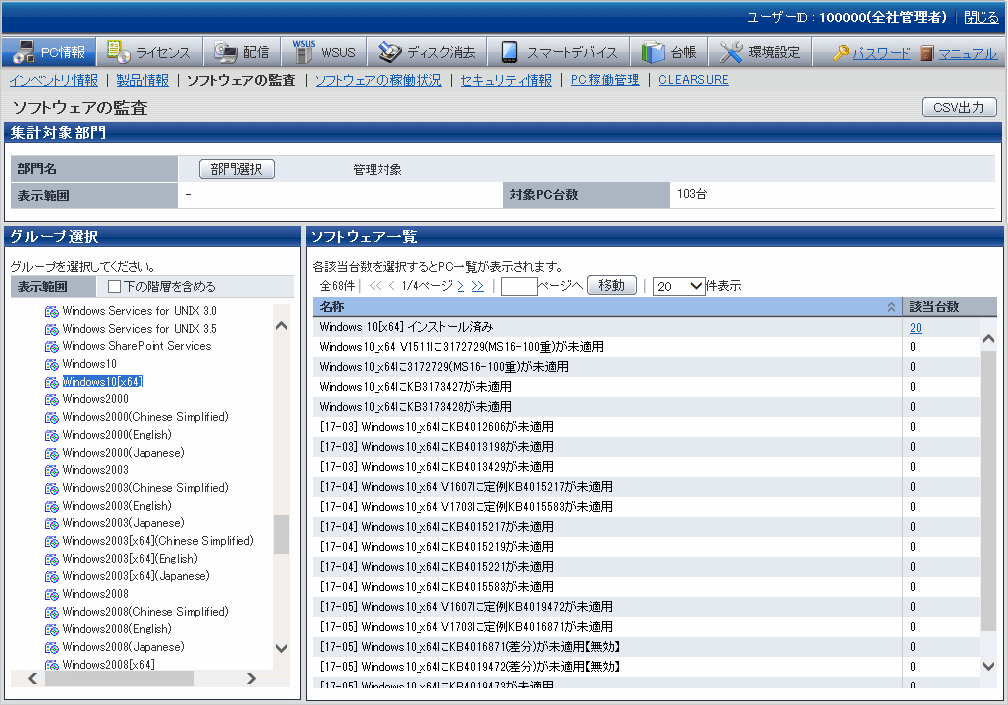
[セキュリティパッチの適用状況]画面の構成は以下のようになっています。
コンポーネント名(例:Windows 10[x64])
コンポーネント名インストール済み
(例:Windows 10[x64] インストール済み)
コンポーネント名 (未適用コード)が未適用
(例:Windows 10_x64に3172729(MS16-100重)が未適用)
コンポーネント名が未適用【無効】
(例:Windows 10_x64にKB4016871(差分)が未適用【無効】)
【無効】と表示されているセキュリティパッチやサービスパックについては、確認、カウントする必要はありません。
【無効】となっているセキュリティパッチやサービスパックは、他のセキュリティパッチやサービスパックにより、セキュリティに関係した問題はすでに対応されていることを表しています。
[セキュリティパッチの適用状況]画面から、セキュリティパッチやサービスパックが適用済みや未適用となっているPCを確認する手順は、以下のとおりです。
セキュリティパッチ一覧の中から知りたい状態の項目を探します。
→該当台数が「0」の場合、選択したコンポーネントについては、セキュリティパッチの不十分なPCはありません。確認は終了となります。
→該当台数が「0」でない場合、選択したコンポーネントについては、セキュリティパッチの不十分なPCがあります。次の手順に進んでください。
「0」でないセキュリティパッチやサービスパックの[該当台数]をクリックします。
→選択したセキュリティパッチやサービスパックが、知りたい状態のPCが表示されます。
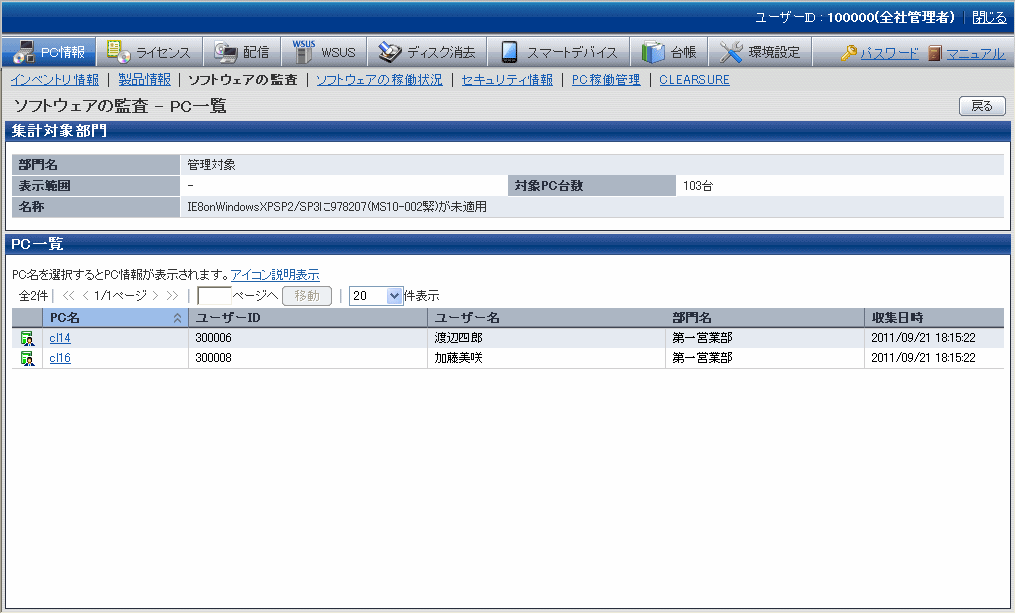
以下の場合は、セキュリティパッチの適用が行われません。
セキュリティパッチを適用するCTに電源が入っていない場合
セキュリティパッチを適用するCTがネットワークに接続されていない場合
セキュリティパッチを適用するためには、上記問題を解決してください。
問題が解決しない場合には、クライアントのセキュリティパッチ適用処理でエラーが発生している可能性があります。CT稼働状況ログ、CTの環境設定画面の「状況」タブ、および“リファレンスマニュアル”の“CTのメッセージ”を参照して原因の特定と対処を行ってください。
本運用は、WSUS連携でも有効な運用です。
CTの[環境設定]画面の例を以下に示します。
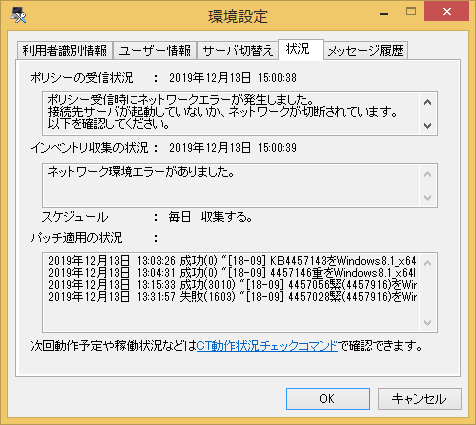
[パッチ適用の状況]欄: セキュリティパッチ適用で異常が発生した場合は、ここに情報が表示されます。
セキュリティパッチの適用が行われていないCTについて、CT動作状況チェックコマンドを使用して状況を確認できます。
本運用は、WSUS連携でも有効な運用です。
CT動作状況チェックコマンドについては、“リファレンスマニュアル”を参照してください。
セキュリティパッチの適用が行われていないCTについて、CT稼働状況ログを確認できます。CT稼働状況ログの確認方法を、以下に示します。
以下のどちらかの方法で、セキュリティパッチ未適用と検出されるPC名の確認を行います。
メインメニューの[PC情報]-[ソフトウェアの監査]画面でセキュリティパッチ未適用に該当するPC名を確認します。
[イベント設定]画面の“ソフトウェア監視”にチェックを行い、セキュリティパッチ未適用のPC名を通知する設定にします。
イベント設定を行うことで、定期的に管理者へセキュリティパッチ未適用のPC名一覧がメールで通知されます。
イベント設定画面については、“2.5 アラーム通知の設定を行う”を参照してください。
CSに格納されているCT稼働状況ログから、PC名の情報を検索し、CTのパッチ適用の成否の確認を行います。
CT稼働状況ログの参照と検索については、Microsoft Excelやエディタを使用して確認してください。
CT稼働状態ログファイルは、デフォルト設定では以下の場所に格納されます。
CSのインストールディレクトリ\FJSVsbinv\ct_trace\ユーザーID+PC名+上位サーバ名\dpsysdYYYYMMDD.log |
備考.
SVPolicy.exe(サーバ環境設定)コマンドを使用して、CT稼働状態ログファイルの格納先と管理日数を変更できます。
CT稼働状況ログファイルの詳細については、“リファレンスマニュアル”を参照してください。
セキュリティパッチが未適用と検出される場合のCT稼働状況ログの例を、以下に示します。
例1:セキュリティパッチの適用に失敗している場合
user1,pc1,server1,2020/09/15 20:15:05.717,INFO,POLICY,RECEIVE,OK user1,pc1,server1,2020/09/15 20:15:05.818,INFO,POLICY,UPDATE,OK user1,pc1,server1,2020/09/15 20:15:06.612,INFO,PATCH,START,,1 user1,pc1,server1,2020/09/15 20:16:10.123,INFO,PATCH,DOWNLOAD,OK,"[20-08] KB4566782をWindows10_x64 V2004に適用" user1,pc1,server1,2020/09/15 20:16:12.814,INFO,PATCH,APPLY,OK,"[20-08] KB4566782をWindows10_x64 V2004に適用" user1,pc1,server1,2020/09/15 20:16:14.035,ERROR,PATCH,STATUS,NG(1603),"[20-08] 4569745緊をWindows10_x64 V2004に適用" |
赤色の行に着目します。セキュリティパッチの適用処理で異常が発生しているため、適用状況が未適用と検出されることがわかります。
例2:ポリシー受信に失敗しているために、セキュリティパッチの適用が行われていない場合
user1,pc1,server1,2020/09/15 08:53:10.750,INFO,DTP,SVCSTART, user1,pc1,server1,2020/09/15 08:53:11.031,INFO,WINDOWS,ACLINEMODE, user1,pc1,server1,2020/09/15 09:01:46.953,ERROR,POLICY,RECEIVE,NG(10060) |
赤色の行に着目します。ポリシー受信に失敗しているため、CTでセキュリティパッチの適用が行われず、適用状況が未適用と検出されることがわかります。
例3:セキュリティパッチの適用を行い、パッチ適用後に再起動を行っていない場合
user1,pc1,server1,2020/09/15 20:15:56.612,INFO,PATCH,START,,2 user1,pc1,server1,2020/09/15 20:15:59.112,INFO,PATCH,DOWNLOAD,OK,"[20-08] 4569745緊をWindows10_x64 V2004に適用" user1,pc1,server1,2020/09/15 20:16:10.123,INFO,PATCH,DOWNLOAD,OK,"[20-08] KB4566782をWindows10_x64 V2004に適用" user1,pc1,server1,2020/09/15 20:16:21.917,INFO,PATCH,APPLY,OK,"[20-08] 4569745緊をWindows10_x64 V2004に適用" user1,pc1,server1,2020/09/15 20:16:45.345,INFO,PATCH,STATUS,OK(0),"[20-08] 4569745緊をWindows10_x64 V2004に適用" user1,pc1,server1,2020/09/15 20:17:11.320,INFO,PATCH,APPLY,OK,"[20-08] KB4566782をWindows10_x64 V2004に適用" user1,pc1,server1,2020/09/15 20:17:48.165,INFO,PATCH,STATUS,OK(0),"[20-08] KB4566782をWindows10_x64 V2004に適用" user1,pc1,server1,2020/09/15 20:19:36.044,INFO,REBOOT,SELECT,,Cancel |
赤色の行に着目します。セキュリティパッチの適用は正常に行われているが、パッチ適用後にWindowsの再起動を行っていないためにセキュリティパッチがWindowsへ反映されておらず、適用状況が未適用と検出されることがわかります。
Windowsの再起動が行われると、以下のCT稼働状況ログの内容が出力されます。
user1,pc1,server1,2020/09/15 20:23:15.859,INFO,REBOOT,SELECT,,Now user1,pc1,server1,2020/09/15 20:23:19.001,INFO,DTP,SVCSTOP, user1,pc1,server1,2020/09/15 20:23:52.640,INFO,DTP,SVCSTART, |
例4:CT稼働状況ログに異常が記録されていない場合
CT稼働状況ログに異常が記録されていない場合は、CTに問題はありません。メインメニューの[環境設定]-[CS/DSの設定と稼働状況]画面で、CSおよび、DSが動作しているか確認してください。
未適用パッチ情報の確認
PCに対して自動適用されていないパッチを、一覧で確認できます。
本運用は、WSUS連携でも有効な運用です。未適用パッチ情報の一覧を確認する方法については、“3.2.1 インベントリ情報を参照する”を参照してください。